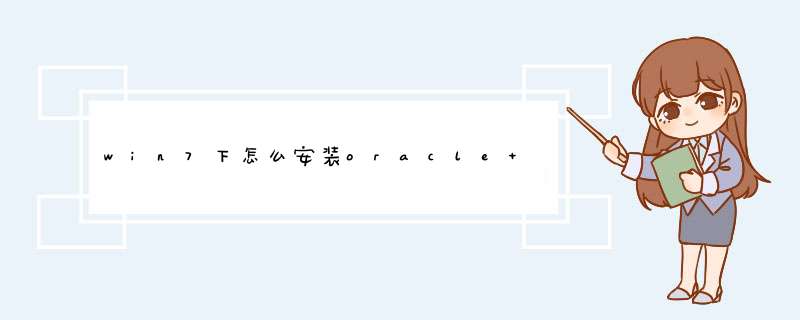
首先先下载好Oracle安装包(这个就不用说了,上Oracle官网自己找下载入口),将下载好后的两个压缩文件解压至同一文件夹下,该文件夹为database;
解压完毕后,在该目录下打开setup.exe,执行安装程序后会出现启动安装的命令提示符,进入安装;
稍等一会儿,就会出现以下安装步骤,取消复选框勾选,点击下一步继续,并单击“是”继续
之后出现以下安装框,默认点击“下一步”继续,
选择安装“桌面类”和“服务器类”,当然服务器类是安装的在Windows server上的,Win7就选择“桌面类”安装即可
接下来进入安装配置,密码口令为大小写数字拼成的口令,否则,就会提示警告
点击下一步,在执行先决条件检查时,我们选择全部忽略即可
下一步,点击完成按钮即开始安装了
安装画面如下
进度条到达100时则会出现以下对话框,并等待其配置完成
配置完成后,会再d出对话框点击“确定”即可。
解决:这是由于win7权限问题,虽然使用的是administrator账户,但是运行cmd时并没有使用到管理员权限,因此将无权限访问相关目录。
遇到这种情况,使用管理员权限打开cmd即可解决。
参考步骤如下:
开始-->所有程序-->附件-->“命令提示符”-->右键后点击以管理员身份运行。
欢迎分享,转载请注明来源:内存溢出

 微信扫一扫
微信扫一扫
 支付宝扫一扫
支付宝扫一扫
评论列表(0条)